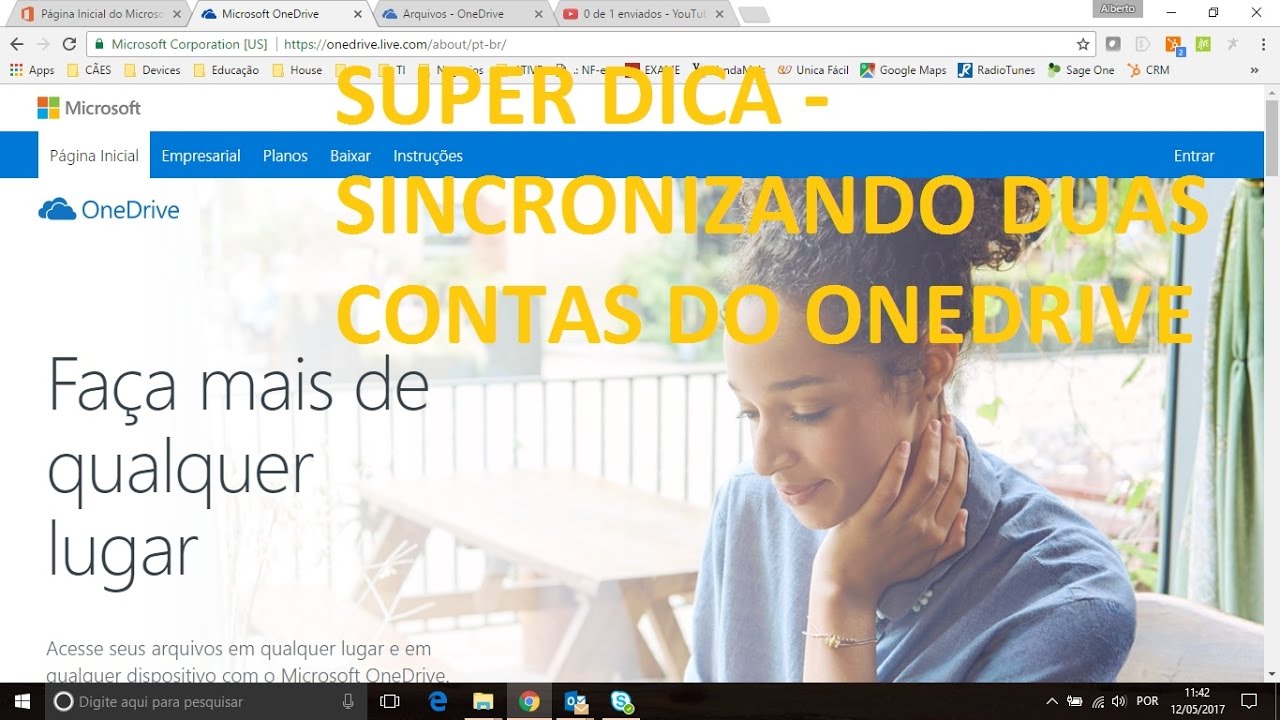
En este tutorial aprenderás cómo configurar dos cuentas de OneDrive en tu PC, lo que te permitirá tener acceso a dos carpetas diferentes de OneDrive en tu ordenador. Es una opción muy útil si deseas separar tus archivos personales de los archivos de trabajo o si tienes varias cuentas de OneDrive para diferentes propósitos. Sigue los pasos a continuación para configurar fácilmente dos cuentas de OneDrive en tu PC.
Maximizando o uso do OneDrive: Gerenciando múltiplas contas no mesmo computador
O OneDrive é uma ferramenta de armazenamento em nuvem da Microsoft que permite que seus usuários sincronizem arquivos e pastas em seus dispositivos, facilitando o acesso e compartilhamento de documentos importantes. No entanto, muitas vezes, uma pessoa pode ter mais de uma conta no OneDrive, seja pessoal ou profissional. Gerenciar múltiplas contas pode ser confuso, mas neste artigo, vamos explicar como configurar duas contas do OneDrive no PC.
Passo 1: Acesse o site do OneDrive e faça login na primeira conta no seu PC. Certifique-se de ter instalado o aplicativo OneDrive em seu computador.
Passo 2: Abra o aplicativo OneDrive e clique em «Configurações» no canto superior direito da janela.
Passo 3: Na janela de configurações, clique na guia «Conta» e selecione «Adicionar uma conta».
Passo 4: Digite o endereço de email e a senha da segunda conta do OneDrive que você deseja adicionar e clique em «Entrar».
Passo 5: O OneDrive irá pedir que você escolha uma pasta para sincronizar com a segunda conta. Selecione uma pasta e clique em «Avançar».
Passo 6: Clique em «Concluir» e espere enquanto o OneDrive sincroniza a pasta selecionada com a segunda conta.
Agora, você tem duas contas do OneDrive sincronizadas no seu computador. Para acessar as contas, basta clicar com o botão direito do mouse no ícone do OneDrive na bandeja do sistema e selecionar a conta que deseja abrir.
Conclusão: Gerenciar múltiplas contas do OneDrive pode parecer complicado, mas é uma tarefa fácil de ser realizada. Basta seguir estes seis passos simples para sincronizar duas contas no seu computador. Com isso, você pode aproveitar ao máximo o uso do OneDrive, mantendo seus arquivos pessoais e profissionais separados e organizados.
Maximizando o uso do OneDrive: Sincronizando várias contas simultaneamente
O OneDrive é um serviço de armazenamento em nuvem oferecido pela Microsoft, que permite que os usuários armazenem e compartilhem arquivos online. É uma ferramenta útil para manter seus arquivos seguros e acessíveis em qualquer dispositivo, a qualquer hora. No entanto, muitos usuários podem precisar sincronizar várias contas do OneDrive simultaneamente para acessar diferentes arquivos. Neste artigo, explicaremos como configurar duas contas do OneDrive no PC.
Passo 1: Primeiro, certifique-se de que você tenha contas do OneDrive diferentes e que ambas estejam conectadas ao seu PC. Para isso, abra o aplicativo OneDrive e faça login em ambas as contas.
Passo 2: Abra o Explorador de Arquivos e clique com o botão direito do mouse na primeira conta do OneDrive. Selecione a opção «Configurações do OneDrive» e vá para a guia «Conta». Clique em «Adicionar uma conta» e faça login na segunda conta do OneDrive.
Passo 3: Na guia «Configurações», selecione as pastas que deseja sincronizar para ambas as contas do OneDrive. Certifique-se de que as pastas que você selecionou não estejam em conflito entre as duas contas. Você também pode optar por sincronizar todas as pastas do OneDrive para ambas as contas.
Passo 4: Clique em «OK» para salvar as configurações e iniciar a sincronização. O OneDrive agora sincronizará as pastas selecionadas para ambas as contas simultaneamente. Você pode monitorar o progresso da sincronização na guia «Status».
Ao seguir esses passos, você poderá maximizar o uso do OneDrive sincronizando várias contas simultaneamente. Isso permitirá que você acesse diferentes arquivos em diferentes contas do OneDrive sem precisar alternar entre elas. Além disso, você pode optar por sincronizar apenas as pastas necessárias para economizar espaço no seu PC.
¿Cómo cambiar de usuario en OneDrive en tu PC?
OneDrive es una herramienta muy útil para almacenar, compartir y sincronizar archivos en la nube. Sin embargo, es posible que necesites cambiar de usuario en OneDrive en tu PC si tienes varias cuentas y deseas acceder a ellas. A continuación, te explicamos cómo hacerlo de forma rápida y sencilla.
Para cambiar de usuario en OneDrive en tu PC, sigue los siguientes pasos:
Paso 1: Abre OneDrive y haz clic en el icono de tu perfil en la esquina superior derecha de la pantalla.
Paso 2: Selecciona «Cerrar sesión» en el menú desplegable y confirma para cerrar sesión en tu cuenta actual.
Paso 3: Una vez que hayas cerrado sesión, la pantalla de inicio de sesión de OneDrive aparecerá en tu pantalla. Introduce tus credenciales de inicio de sesión para la cuenta a la que deseas cambiar y haz clic en «Iniciar sesión».
Una vez que hayas iniciado sesión en tu nueva cuenta de OneDrive, tendrás acceso a todos los archivos y carpetas almacenados en ella. Puedes repetir estos pasos en cualquier momento si deseas cambiar de usuario de nuevo.
Simplemente cierra sesión en tu cuenta actual, inicia sesión en la cuenta a la que deseas cambiar y listo. Con estos sencillos pasos, podrás acceder a todas tus cuentas de OneDrive en tu PC sin ningún problema.
Actualización de la dirección de correo electrónico en OneDrive para PC: Cómo hacerlo
OneDrive es una aplicación de almacenamiento en la nube de Microsoft que permite a los usuarios almacenar y compartir archivos en línea. Es posible que necesites actualizar la dirección de correo electrónico en tu cuenta de OneDrive para PC por diversos motivos, como por ejemplo, si tu dirección de correo electrónico ha cambiado o si has creado una nueva cuenta de correo. A continuación, te explicamos cómo hacerlo.
Paso 1: Abre la aplicación OneDrive en tu PC y haz clic en el icono de la cuenta en la esquina superior derecha de la pantalla.
Paso 2: Selecciona «Configuración» en el menú desplegable y luego haz clic en la pestaña «Cuenta».
Paso 3: En la sección «Correo electrónico», haz clic en «Cambiar dirección de correo electrónico».
Paso 4: Ingresa tu nueva dirección de correo electrónico y haz clic en «Cambiar dirección de correo electrónico».
Paso 5: Se te pedirá que verifiques tu nueva dirección de correo electrónico. Para hacerlo, se enviará un correo electrónico de verificación a la dirección que acabas de ingresar. Haz clic en el enlace de verificación en el correo electrónico y sigue las instrucciones para completar el proceso.
¡Listo! Ahora has actualizado la dirección de correo electrónico en tu cuenta de OneDrive para PC.
